下面我為朋友們介紹利用浩辰CAD三維創建文字的方法,操作方法很簡單逼真,非常適合CAD新手學習,感興趣的朋友快來看看吧。 SHAPE \* MERGEFORMAT
SHAPE \* MERGEFORMAT

按確認,回到操作窗口!在命令行輸入分解文字命令txtexp回車,選擇文字回車!
現在我們看見每個字中間都有些不規則線!我們把它剪掉(TR)。
然后把字生成面域(REG)或多段線(PEDIT)!我用的是編輯成多段線,輸入命令PEDIT,選擇M(多條),框選文字回車,選擇J(合并),回車!
編完后,輸入EXT拉伸命令,對文字實行拉伸!
然后運用差積SU運算,選擇主體回車再選擇須差去的回車。把文字中間的實體減去!
最后,加材質渲染!視圖/渲染/材質從材質庫中選擇你喜歡的材質后,點附著,選擇文字!確定材質后,視圖/渲染/渲染選擇照片級光線跟蹤渲染!~
通過以上操作,就完成了浩辰CAD三維創建文字的全過程,希望大家看完本教程之后,對CAD創建三維文字有一定的了解,謝謝大家閱讀!

2019-12-10

2019-11-22

2019-11-22

2019-11-20

2019-11-20

2019-11-12

2019-11-08

2019-09-23

2019-09-19

2019-09-19

2019-09-19
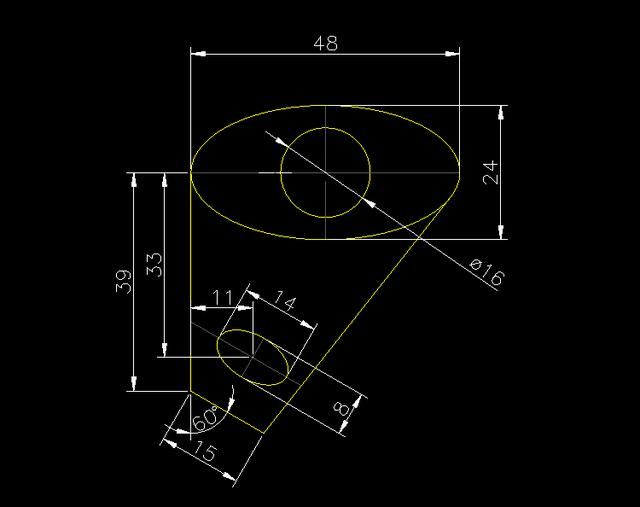
2019-09-19
